Courses en ligne
L'écran de salon

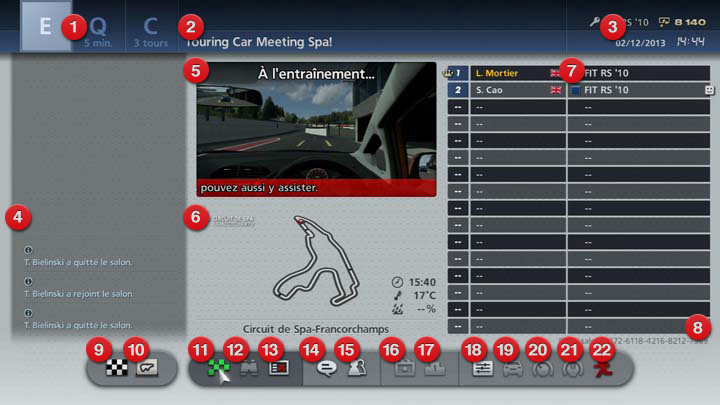
*Les services en ligne de "Gran Turismo 6" ont été interrompus. Cette fonction n'est plus disponible dans le jeu.
Dans le mode Salon ouvert, sélectionnez un salon ou créez le vôtre par le biais de l'écran de salon. Si le salon est un salon ouvert, la bannière en haut de l'écran est bleue. Si le salon est un salon de club, cette bannière est rouge, et le nom du club ainsi que son image de profil sont affichés tout en haut de l'écran. Si le salon de club est public, une icône "+Favoris" est affichée en bas à droite de l'écran pour les joueurs ne faisant pas partie du club.
Les informations et options suivantes sont affichées sur cet écran :
- Statut de course
- Statut actuel du salon. La partie bleue indique le statut de la course en cours. "E" indique un entraînement", "Q" indique des qualifications, et "C" indique que la course elle-même se déroule actuellement. "CM" indique un contre-la-montre, "D" indique un défi dérapages et "E" indique une course d'endurance. Le "Q" n'apparaît pas dans les salons où les qualifications n'ont pas lieu. Le nombre indiqué sous les lettres "Q", "CM" ou "D" indique la limite de temps en minutes. Le numéro sous le "C" indique le nombre de tours dans la course elle-même.
- Commentaire du salon
- Le commentaire rédigé au moment de la création du salon.
- Date et heure actuelles
- La date ainsi que l'heure sont affichées. Elles sont différentes du temps de piste, et sont utiles pour connaître le début des courses par exemple.
- Fenêtre de chat textuel
- Les informations relatives aux joueurs entrants et sortants du salon sont indiquées ici, ainsi que leurs messages.
- Affichage du circuit
- Le statut actuel du circuit est affiché par le biais de textes et d'images.
- Informations du circuit
- L'heure et les conditions météorologiques actuelles du circuit, l'eau en surface en début de course, l'icône et les paramètres du circuit (variable météo/variable de temps/circuit inversé). Le tracé du circuit est également affiché.
- Liste des joueurs
- Les ID en ligne des joueurs du salon et les voitures qu'ils conduisent. Une couronne est affichée à côté de l'ID en ligne du propriétaire actuel du salon.
- ID de salon
- Un ID est assigné à chaque salon. Accédez à l'écran de saisie de l'ID de salon depuis l'écran Liste des salons et entrez-le pour rejoindre sans attendre le salon.
- Départ course
- Stoppez l'entraînement et lancez la course ou les qualifications.
- Lancer le vote de changement de circuit
- Lancez un vote dans lesquels les joueurs du salon votent pour un nouveau circuit.
- Rejoindre le circuit
- Emmenez votre voiture sur le circuit. Cette option n'est pas disponible à tout moment, comme durant les courses par exemple.
- Voir la course
- Dans ce mode, vous regardez les autres joueurs s'affronter sans participer vous-même à la course. Une fois ce mode sélectionné, le circuit sera affiché en mode plein écran. En mode Plein écran, appuyez sur les touches directionnelles gauche ou droite, ou sur la Touche X, pour afficher un menu avec les options suivantes :
- ·Changer de vue
- ·Changer de cible
- ·Afficher les infos
- ·Chat
- ·Alterner entre la vue Chrono/Plein écran
- ·Options rapides (Voir la page "Rediffusions" de la section "Rediffusion" pour plus de détails.)
- ·Quitter
- Entrer
- Participez à la prochaine course. Vous rejoindrez automatiquement la course à son départ, même si vous n'avez pas sélectionné "Rejoindre le circuit".
- Chat
- Ouvrez l'écran et le clavier de chat. Un clavier USB peut être utilisé pour saisir vos messages. 128 caractères maximum peuvent être saisis par message. Pour profiter du chat vocal, un périphérique séparé (casque audio) est requis. Certains salons désactivent le chat vocal.
- Liste des membres
- Affichez une liste des joueurs présents dans le salon. Appuyez sur la Touche □ lorsque la liste est affichée pour changer les informations qui apparaissent à l'écran. Les informations individuelles d'un joueur peuvent être consultées en plaçant le curseur sur le nom de ce joueur et en appuyant sur la Touche X. Lorsque vous consultez les données d'un joueur, vous pouvez "Désactiver le chat vocal" pour ne pas entendre sa voix.
- Sauvegarder la rediffusion
- Enregistrez une rediffusion de la course précédente.
- Résultats de course
- Affichez les résultats de la course précédente.
- Paramètres de l'épreuve
- Ajustez les différents paramètres de l'événement.
- Garage
- Ouvrez l'écran de garage et affichez les voitures compatibles avec l'événement actuel. (Aucune voiture ne sera affichée si vous ne possédez aucun véhicule compatible avec l'événement actuel.)
- Options de conduite
- Affichez les différentes options de conduite.
- Réglages voitures
- Affichez l'écran des paramètres des voitures.
- Quitter le salon
- Quittez le salon.

- © 2016 Sony Interactive Entertainment Inc. Developed by Polyphony Digital Inc.
Manufacturers, cars, names, brands and associated imagery featured in this game in some cases include trademarks and/or copyrighted materials of their respective owners. All rights reserved. Any depiction or recreation of real world locations, entities, businesses, or organizations is not intended to be or imply any sponsorship or endorsement of this game by such party or parties. "Gran Turismo" logos are registered trademarks or trademarks of Sony Interactive Entertainment Inc.
